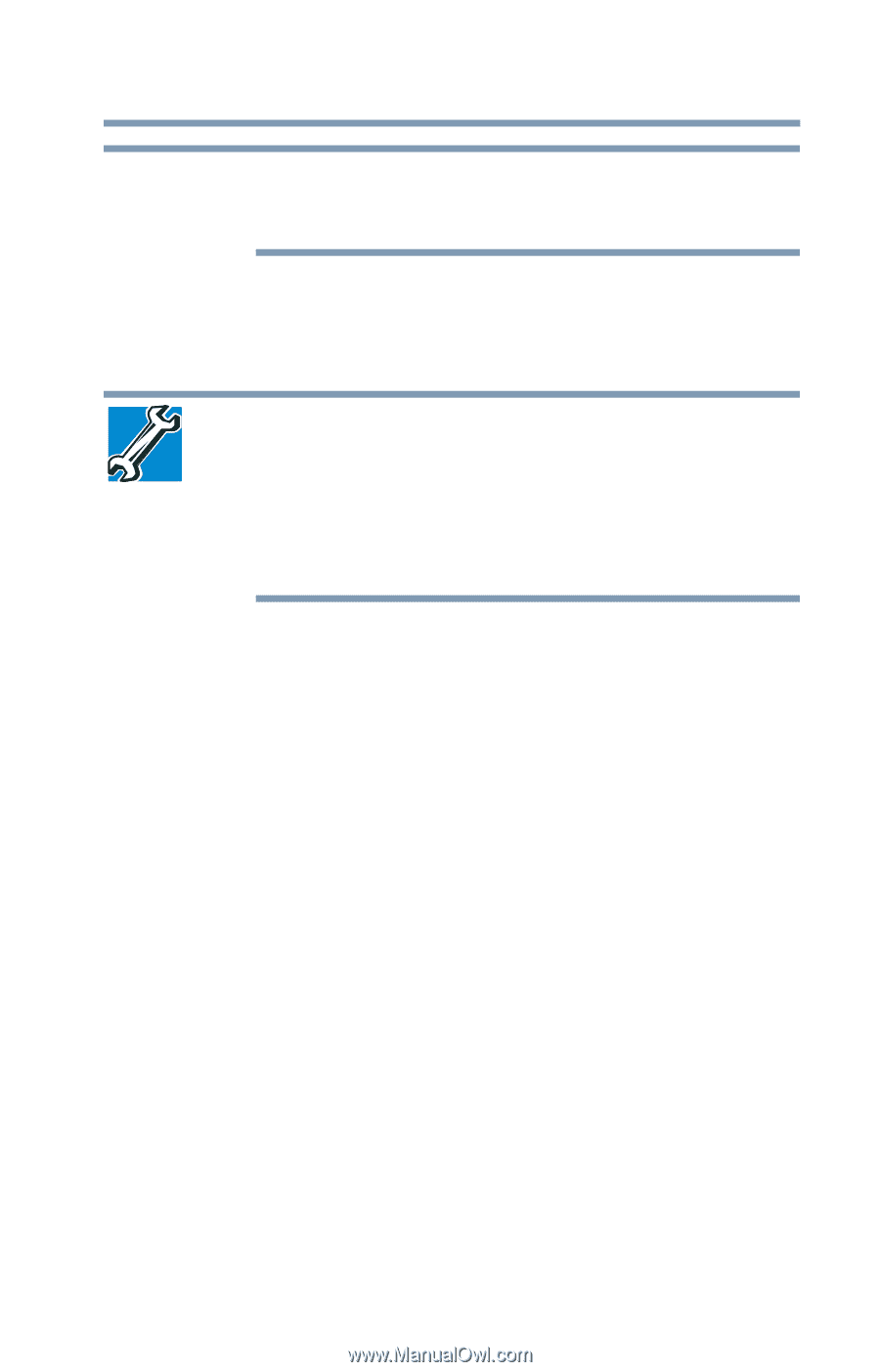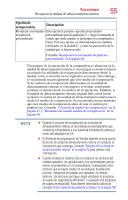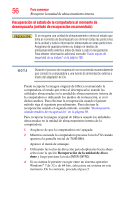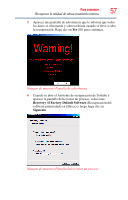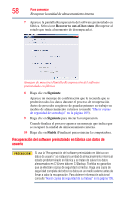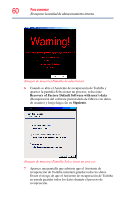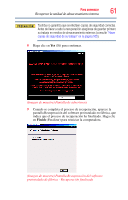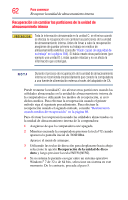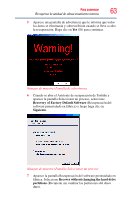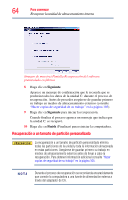Toshiba NB515 User Guide - Page 59
Recuperación de la unidad de disco, de recuperación. Por lo tanto
 |
View all Toshiba NB515 manuals
Add to My Manuals
Save this manual to your list of manuals |
Page 59 highlights
Para comenzar 59 Recuperar la unidad de almacenamiento interna N O T A Durante el proceso de recuperación se recomienda encarecidamente que conecte la computadora a una fuente de alimentación externa a través del adaptador de CA. Puede recuperar el software preinstalado en fábrica mientras que la unidad intentará hacer copias de seguridad de todos los datos de C:\Users usando las utilidades almacenadas en la unidad de almacenamiento interna de la computadora: NOTA TÉCNICA: Los datos de C:\Users se copian en la carpeta C:\backup%current date%. La estructura del directorio se mantiene pero todos los datos se transfieren a esta carpeta durante el proceso de recuperación. Por lo tanto, cualquier usuario puede acceder a la carpeta en C:\backup%current date%. Para volver a transferir los datos a su cuenta privada debe volver a crear una cuenta y arrastrar y soltar los datos en sus carpetas personales. 1 Asegúrese de que la computadora esté apagada. 2 Mientras enciende la computadora presione la tecla F12 cuando aparezca la pantalla inicial de TOSHIBA. Aparece el menú de arranque. 3 Utilizando las teclas de dirección para desplazarse hacia abajo seleccione la opción Recuperación de la unidad de disco duro y luego presione la tecla ENTER (INTRO). 4 Si su sistema le permite escoger entre un sistema operativo Windows® 7 de 32 o de 64 bits, seleccione un sistema en este momento. De lo contrario, proceda al paso 5. 5 Aparece una pantalla de advertencia que le informa que todos los datos se eliminarán y sobrescribirán a menos que seleccione la opción "Recuperación de software preinstalado en fábrica con datos de usuario" en el siguiente paso. Haga clic en Yes (Sí) para continuar.